Cách bật đăng ẩn danh nhóm Facebook
Nhóm Facebook đã có chế độ đăng bài ẩn danh, giúp thành viên nhóm có thể ẩn tên tài khoản Facebook khi đăng bài trong nhóm Facebook và chỉ có quản trị viên mới thấy được danh tính của người đăng bài. Điều này sẽ giúp người đăng bài hạn chế được những tình huống ảnh hưởng tới tài khoản Facebook của mình như bị spam tin nhắn, hay bảo mật tài khoản Facebook cá nhân. Bài viết dưới đây sẽ hướng dẫn bật đăng bài ẩn danh nhóm Facebook và cách đăng bài ẩn danh nhóm Facebook.
Cách bật đăng ẩn danh nhóm Facebook
Bước 1:
Tại giao diện trong nhóm Facebook, bạn nhấn vào biểu tượng hình khiên ở góc phải màn hình. Tiếp đến chúng ta nhấn vào mục Cài đặt nhóm như hình dưới đây.
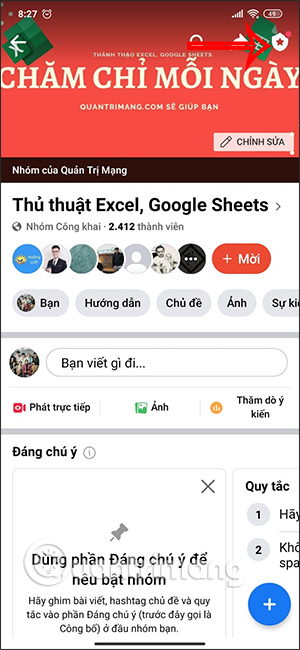
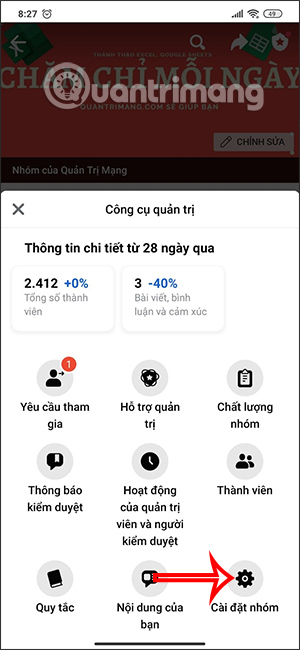
Bước 2:
Chuyển sang giao diện các tùy chọn cài đặt, bạn nhấn vào mục Đăng ẩn danh để thiết lập.
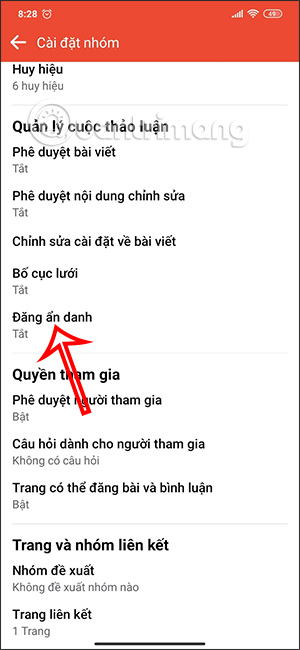
Bước 3:
Mặc định thì tính năng đăng ẩn danh Facebook đang ở chế độ tắt. Bạn chỉ cần nhấn vào Bật để kích hoạt tính năng này trên Facebook, sau đó nhấn Lưu để lưu lại thiết lập mới cho nhóm Facebook là được.
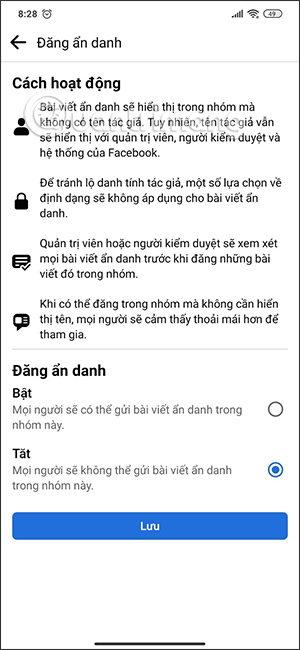
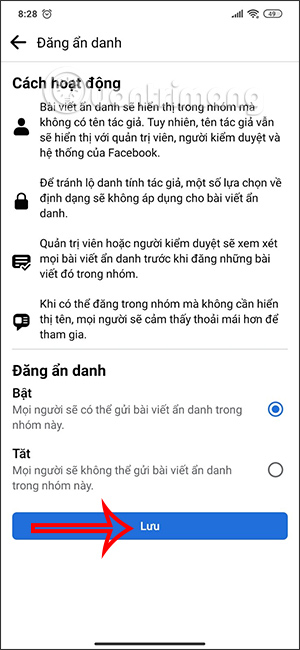
Như vậy bạn đã kích hoạt chế độ đăng bài ẩn danh trong nhóm Facebook để các thành viên trong nhóm có thể sử dụng được tính năng này.
Hướng dẫn đăng bài ẩn danh nhóm Facebook
Bước 1:
Với những nhóm Facebook có bật chế độ đăng ẩn danh thì khi chúng ta truy cập vào nhóm sẽ có tùy chọn Bài viết ẩn danh như hình dưới đây.
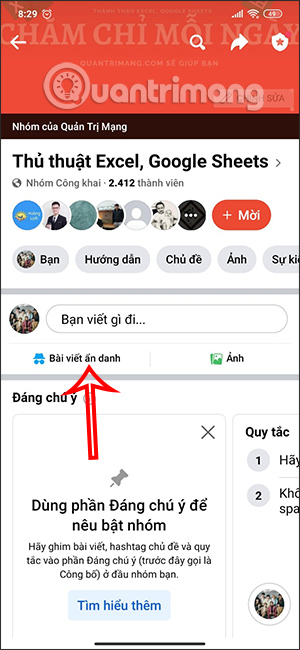
Bước 2 :
Lúc này người dùng sẽ thấy giao diện hiển thị các thông tin về chế độ đăng bài ẩn danh trong nhóm Facebook, bạn nhấn Tạo bài viết ẩn danh. Sau đó bạn đăng bài viết ẩn danh như bình thường, với các tùy chọn đăng nội dung như bài viết không ẩn danh. Khi đó tên Facebook sẽ trở thành Người tham gia nhóm.
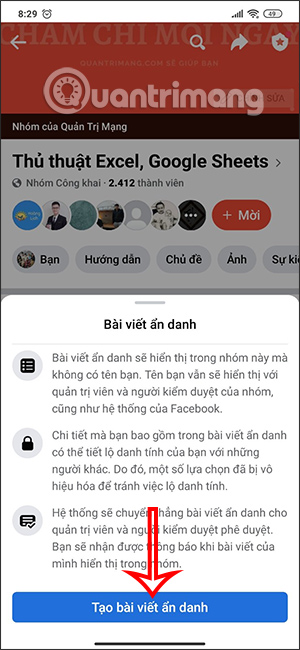
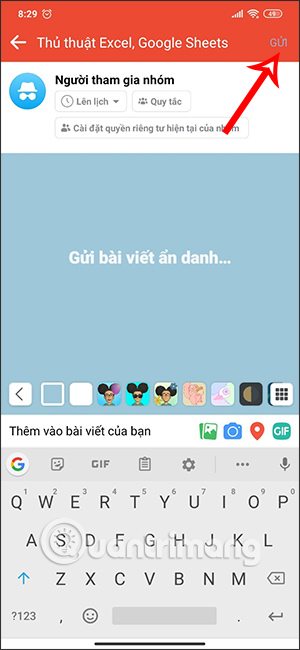
Bước 3:
Bài viết ẩn danh không cần qua phê duyệt mà sẽ được hiển thị luôn. Và chỉ có quản trị viên và người kiểm duyệt mới nhìn thấy tên người đăng bài.
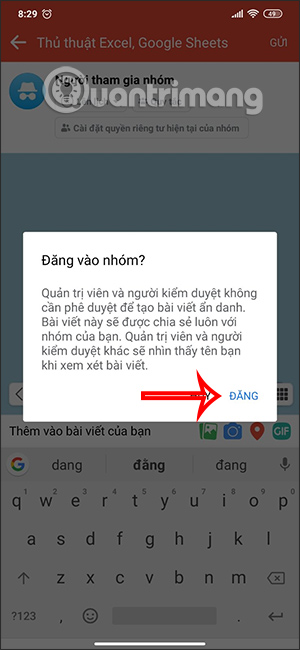
Bước 4:
Bài viết ẩn danh trong nhóm Facebook hiển thị như hình dưới đây. Tất cả cảm xúc, bình luận từ người ẩn danh sẽ đều được ẩn đi và chỉ có người kiểm duyệt và quản trị nhóm Facebook nhìn thấy mà thôi.
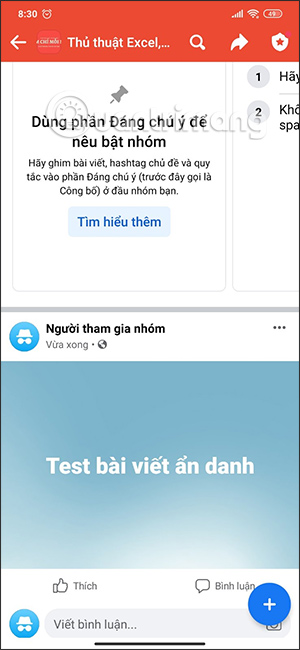
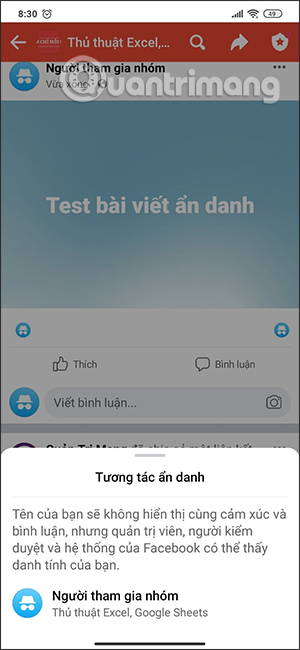
Video hướng dẫn đăng bài ẩn danh nhóm Facebook
Bạn nên đọc
-

Cách xóa video đã xem trên Facebook nhanh chóng
-

Cách hẹn hò với người nổi tiếng trên Facebook
-

Cách xem ai chặn bạn trên Facebook rất đơn giản
-

Cách sửa lỗi không đổi được tên Fanpage Facebook
-

Cách xóa lịch sử tìm kiếm Facebook tự động cực nhanh
-

Cách vô hiệu hóa Facebook nhưng vẫn dùng Messenger
-

Cách tắt phụ đề trên Facebook máy tính, điện thoại
-

Cách xem những người bạn đã chặn (block) trên Facebook
-

Cách hạn chế bạn bè trên Facebook xem bài đăng của bạn
Theo Nghị định 147/2024/ND-CP, bạn cần xác thực tài khoản trước khi sử dụng tính năng này. Chúng tôi sẽ gửi mã xác thực qua SMS hoặc Zalo tới số điện thoại mà bạn nhập dưới đây:
-
 con cunThích · Phản hồi · 19 · 29/03/23
con cunThích · Phản hồi · 19 · 29/03/23
 Công nghệ
Công nghệ  AI
AI  Windows
Windows  iPhone
iPhone  Android
Android  Học IT
Học IT  Download
Download  Tiện ích
Tiện ích  Khoa học
Khoa học  Game
Game  Làng CN
Làng CN  Ứng dụng
Ứng dụng 








 Linux
Linux  Đồng hồ thông minh
Đồng hồ thông minh  macOS
macOS  Chụp ảnh - Quay phim
Chụp ảnh - Quay phim  Thủ thuật SEO
Thủ thuật SEO  Phần cứng
Phần cứng  Kiến thức cơ bản
Kiến thức cơ bản  Lập trình
Lập trình  Dịch vụ công trực tuyến
Dịch vụ công trực tuyến  Dịch vụ nhà mạng
Dịch vụ nhà mạng  Quiz công nghệ
Quiz công nghệ  Microsoft Word 2016
Microsoft Word 2016  Microsoft Word 2013
Microsoft Word 2013  Microsoft Word 2007
Microsoft Word 2007  Microsoft Excel 2019
Microsoft Excel 2019  Microsoft Excel 2016
Microsoft Excel 2016  Microsoft PowerPoint 2019
Microsoft PowerPoint 2019  Google Sheets
Google Sheets  Học Photoshop
Học Photoshop  Lập trình Scratch
Lập trình Scratch  Bootstrap
Bootstrap  Năng suất
Năng suất  Game - Trò chơi
Game - Trò chơi  Hệ thống
Hệ thống  Thiết kế & Đồ họa
Thiết kế & Đồ họa  Internet
Internet  Bảo mật, Antivirus
Bảo mật, Antivirus  Doanh nghiệp
Doanh nghiệp  Ảnh & Video
Ảnh & Video  Giải trí & Âm nhạc
Giải trí & Âm nhạc  Mạng xã hội
Mạng xã hội  Lập trình
Lập trình  Giáo dục - Học tập
Giáo dục - Học tập  Lối sống
Lối sống  Tài chính & Mua sắm
Tài chính & Mua sắm  AI Trí tuệ nhân tạo
AI Trí tuệ nhân tạo  ChatGPT
ChatGPT  Gemini
Gemini  Điện máy
Điện máy  Tivi
Tivi  Tủ lạnh
Tủ lạnh  Điều hòa
Điều hòa  Máy giặt
Máy giặt  Cuộc sống
Cuộc sống  TOP
TOP  Kỹ năng
Kỹ năng  Món ngon mỗi ngày
Món ngon mỗi ngày  Nuôi dạy con
Nuôi dạy con  Mẹo vặt
Mẹo vặt  Phim ảnh, Truyện
Phim ảnh, Truyện  Làm đẹp
Làm đẹp  DIY - Handmade
DIY - Handmade  Du lịch
Du lịch  Quà tặng
Quà tặng  Giải trí
Giải trí  Là gì?
Là gì?  Nhà đẹp
Nhà đẹp  Giáng sinh - Noel
Giáng sinh - Noel  Hướng dẫn
Hướng dẫn  Ô tô, Xe máy
Ô tô, Xe máy  Tấn công mạng
Tấn công mạng  Chuyện công nghệ
Chuyện công nghệ  Công nghệ mới
Công nghệ mới  Trí tuệ Thiên tài
Trí tuệ Thiên tài